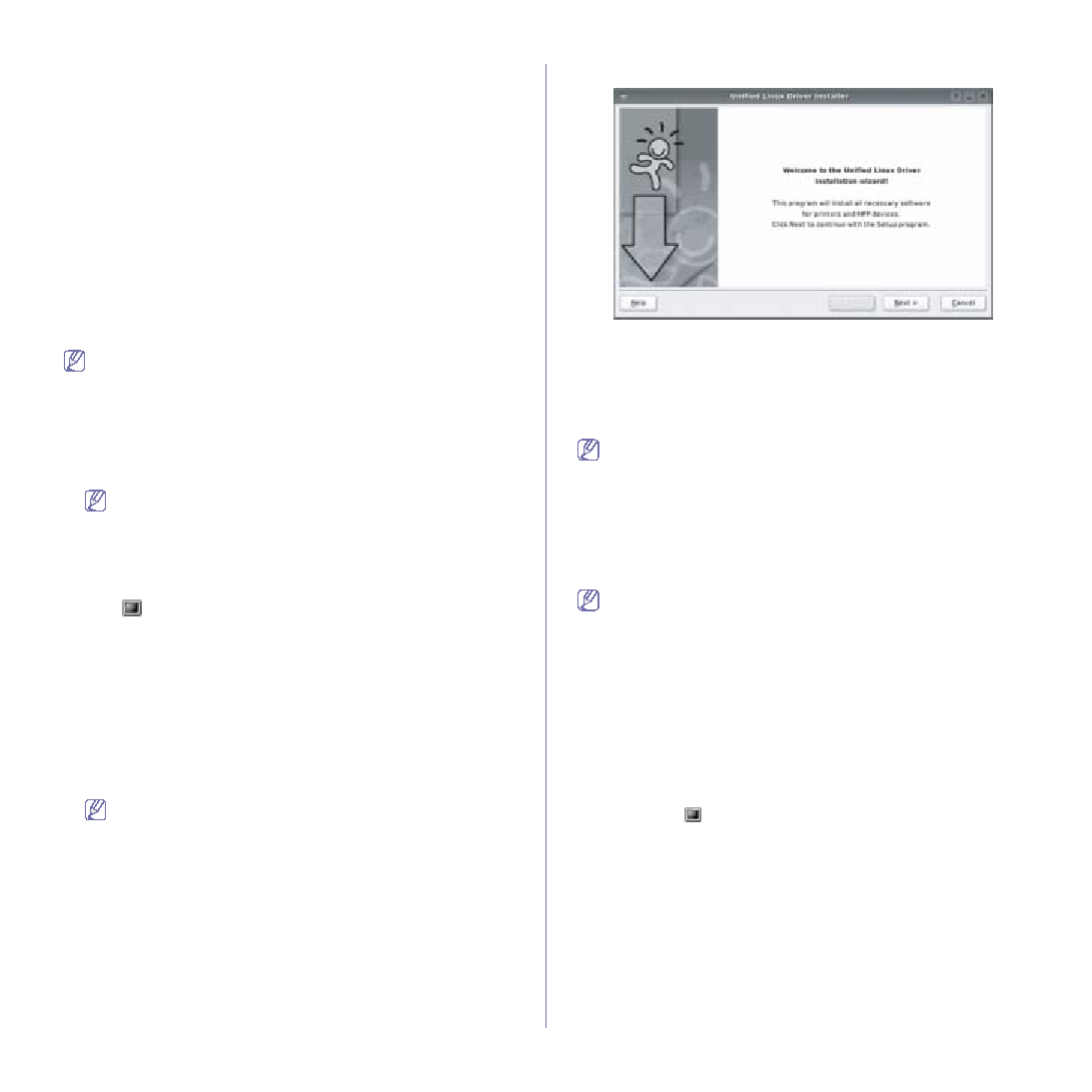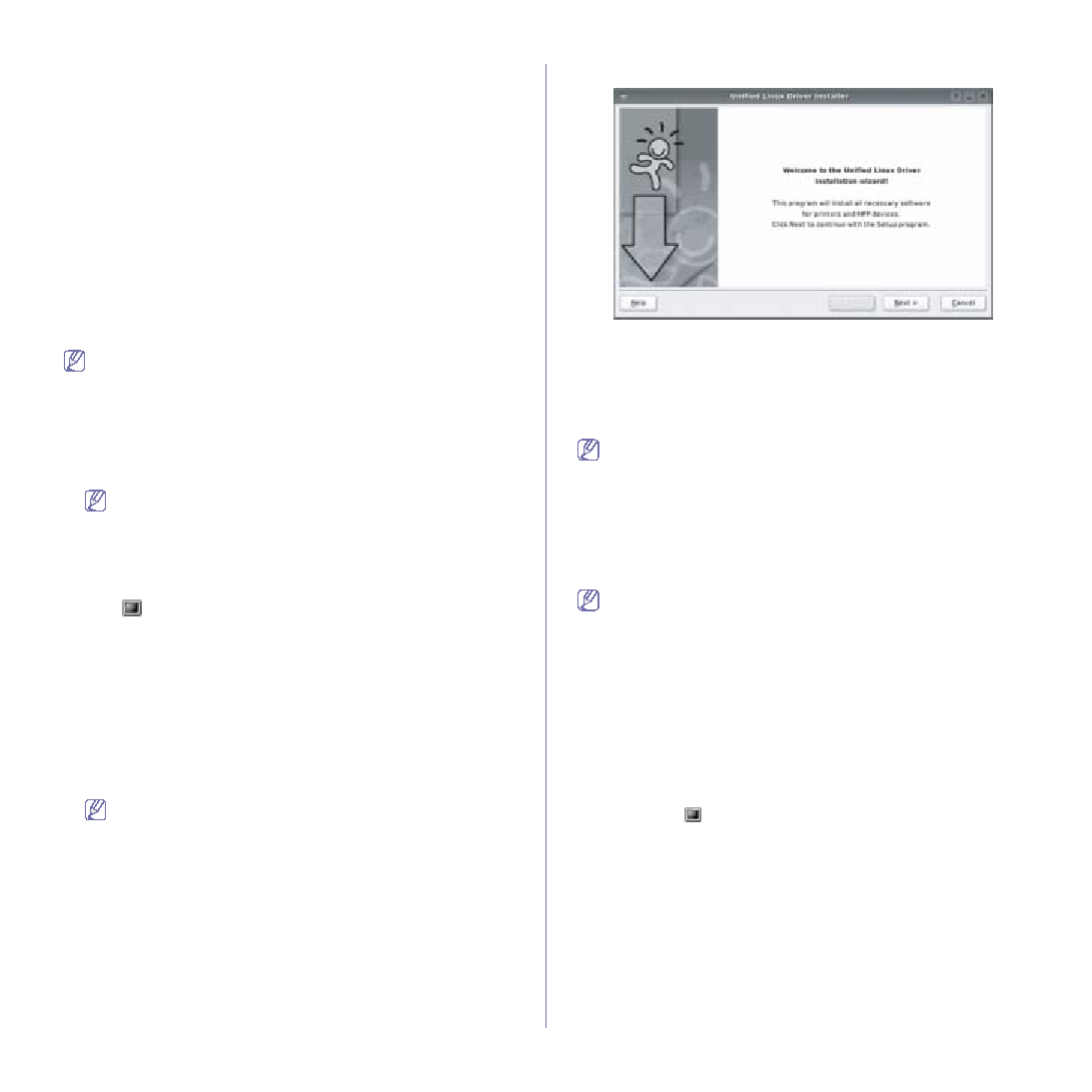
Cómo comenzar
_ 36
c) Haga doble clic en el icono del CD-ROM que aparece en el
escritorio del Macintosh.
d) Haga doble clic en la carpeta
MAC_Installer
.
e) Haga doble clic en el icono Instalador.
f) Introduzca la contraseña y haga clic en
OK
.
g) Se abrirá la ventana del instalador de Samsung. Haga clic en
Continuar
.
h) Seleccione
Desinstalar (en Mac OS X 10.4 Eliminar)
y haga clic
en
Desinstalar (en Mac OS X 10.4 Eliminar)
.
i) Cuando aparezca el mensaje que advierte que se cerrarán todas
las aplicaciones de su equipo, haga clic en
Continuar
.
j) Cuando la desinstalación haya finalizado, haga clic en
Salir
.
Linux
Siga estos pasos para instalar el controlador desde Linux. Al instalar el
controlador, también se instalará automáticamente el paquete de Unified
Linux Driver.
El CD de software provisto incluye el paquete Unified Linux Driver
para utilizar la impresora con un equipo Linux de manera fácil, con
una interfaz de usuario basada en una herramienta de administración.
1.
Asegúrese de que el dispositivo esté conectada al equipo y encendida.
2.
Cuando aparezca la ventana
Administrator Login
, escriba “root” en el
campo
Login
e introduzca la contraseña del sistema.
Para instalar el software del dispositivo, debe acceder al sistema
como superusuario (root). Si no tiene estos privilegios, consulte al
administrador del sistema.
3.
Inserte el CD suministrado en la unidad de CD-ROM.
El CD de software se ejecutará automáticamente.
Si el CD de software no se ejecuta automáticamente, haga clic en el
icono
situado en la parte inferior del escritorio. Cuando aparezca la
pantalla Terminal, escriba lo siguiente:
Si el CD de software es un disco maestro secundario y la ubicación que
se montará es /mnt/cdrom,
[root@localhost root]#mount -t iso9660 /dev/hdc /mnt/cdrom
[root@localhost root]#cd /mnt/cdrom/Linux
[root@localhost Linux]#./install.sh
Si aún no puede ejecutar el CD de software, escriba lo siguiente, en
secuencia:
[root@localhost root]#umount /dev/hdc
[root@localhost root]#mount -t iso9660 /dev/hdc /mnt/cdrom
El programa de instalación se ejecuta automáticamente si se
instaló y configuró un paquete de software autoejecutable.
4.
Cuando aparezca la pantalla de bienvenida, haga clic en
Next
.
5.
Una vez completada la instalación, haga clic en
Finish
.
El programa de instalación agregará el icono Unified Driver Configurator al
escritorio y el grupo Unified Driver al menú del sistema para mayor
comodidad. Si tiene alguna dificultad, consulte la ayuda de la pantalla que
está disponible en el menú del sistema o a la que puede acceder desde las
aplicaciones de Windos del paquete del controlador, tal como
Unified
Driver Configurator
o
Image Manager
.
Instalación del controlador en el modo de texto:
•
Si no utiliza la interfaz de gráficos o no ha podido instalar el
controlador, debe utilizar el controlador en el modo de texto.
•
Siga los pasos 1 a 3; luego, escriba [root@localhost Linux]#
./install.sh y, a continuación, siga las instrucciones que aparecen
en la pantalla del terminal. La instalación se habrá completado.
•
Cuando desee instalar el controlador, siga las instrucciones de
instalación que se indican arriba, pero escriba [root@localhost
Linux]# ./uninstall.sh en la pantalla del terminal.
Si el controlador de la impresora no funciona correctamente,
desinstálelo y vuelva a instalarlo.
Siga estos pasos para desinstalar el controlador desde Linux.
a) Asegúrese de que el dispositivo esté conectada al equipo y
encendida.
b) Cuando aparezca la ventana
Administrator Login
, escriba “root”
en el campo
Login
e introduzca la contraseña del sistema.
Para desinstalar el controlador de la impresora, debe acceder al
sistema como superusuario (root). Si no tiene estos privilegios,
consulte al administrador del sistema.
c) Inserte el CD suministrado en la unidad de CD-ROM.
El CD de software se ejecutará automáticamente.
Si el CD de software no se ejecuta automáticamente, haga clic en
el icono
situado en la parte inferior del escritorio. Cuando
aparezca la pantalla Terminal, escriba:
Si el CD de software es un disco maestro secundario y la
ubicación que se montará es /mnt/cdrom,
[root@localhost root]#mount -t iso9660 /dev/hdc /mnt/cdrom
[root@localhost root]#cd /mnt/cdrom/Linux
[root@localhost Linux]#./uninstall.sh
El programa de instalación se ejecuta automáticamente si se
instaló y configuró un paquete de software autoejecutable.
d) Haga clic en
Uninstall
.
e) Haga clic en
Next
.
f) Haga clic en
Finish
.